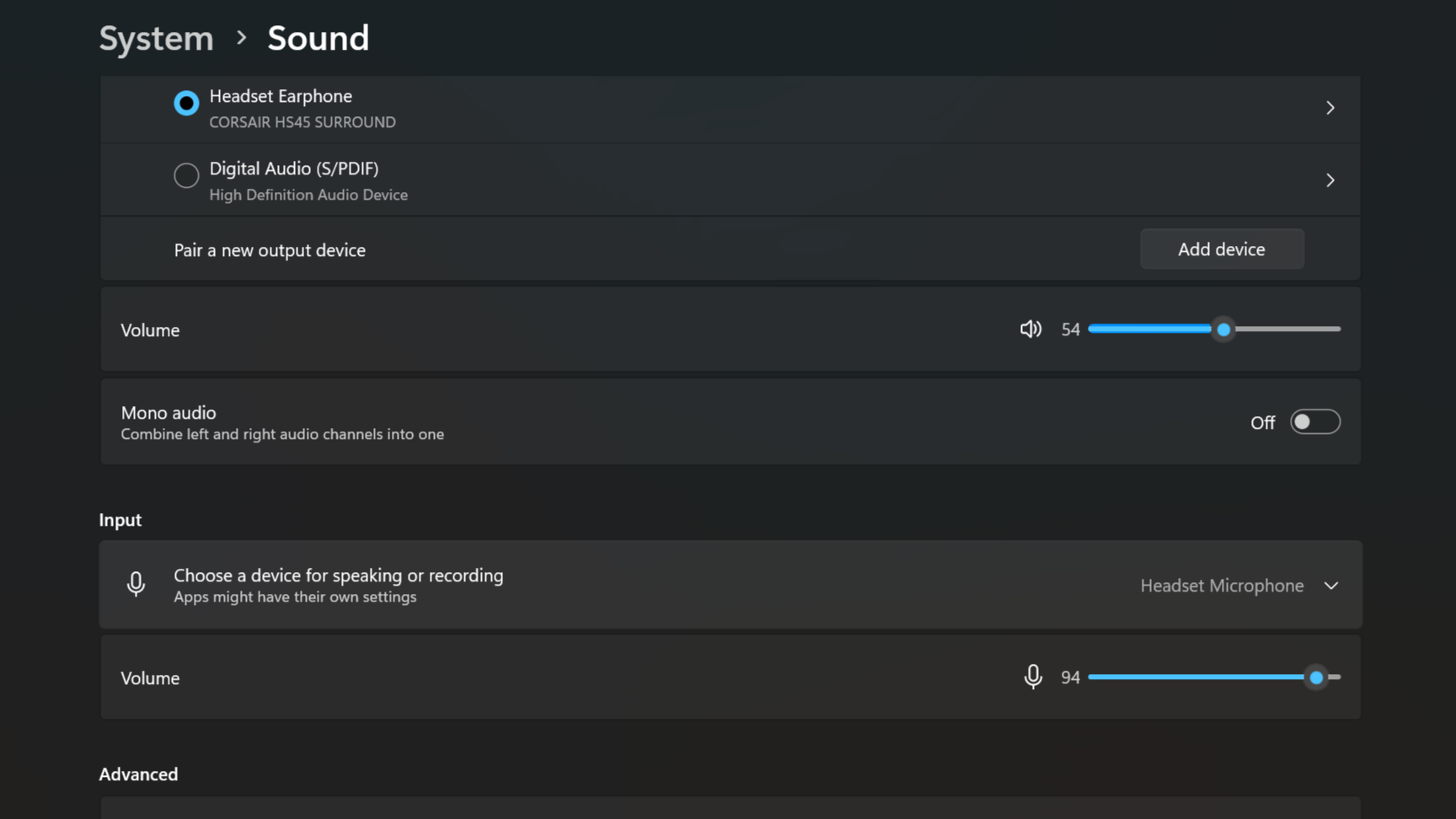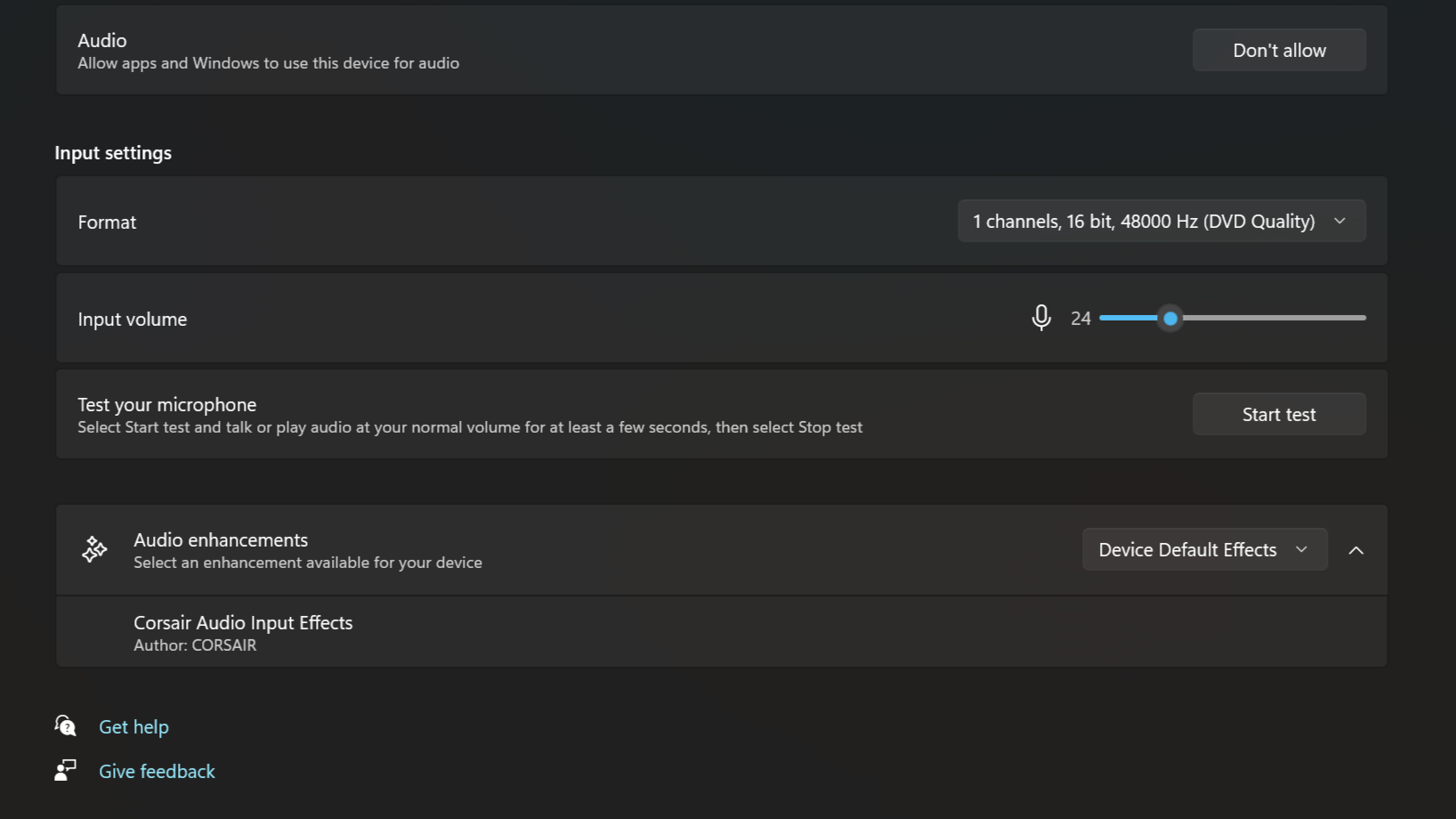كيفية ضبط إعدادات ميكروفون Windows لإجراء مكالمات صوتية أكثر وضوحًا

إذا كان صوتك يبدو مكتومًا دائمًا أثناء المكالمات، فقد يساعدك ضبط إعدادات ميكروفون Windows. ستساعدك بعض التعديلات السريعة على جهاز الإدخال ومستوى الصوت وتحسينات الصوت على الحصول على صوت عالٍ وواضح.
اضبط جهاز الإدخال الصحيح
الخطوة الأولى لتحسين جودة مكالماتك هي التأكد من أن Windows يستخدم الميكروفون الصحيح. يعد هذا مهمًا بشكل خاص إذا كان لديك العديد من أجهزة إدخال الصوت المتصلة، مثل سماعة الرأس وكاميرا الويب المزودة بميكروفون مدمج.
للتحقق من جهاز الإدخال الخاص بك من خلال إعدادات الصوت:
انقر بزر الماوس الأيمن على أيقونة مكبر الصوت في شريط المهام.
يختار إعدادات الصوت من القائمة التي تظهر.
تحت مدخل القسم، انقر فوق القائمة المنسدلة المسماة اختر جهازًا للتحدث أو التسجيل.
حدد الميكروفون المطلوب من قائمة الأجهزة المتاحة.
إذا لم تكن متأكدًا من الميكروفون الذي ستختاره، فحاول التحدث إلى كل واحد منهم وشاهد الشريط الأزرق أعلاه اختبر الميكروفون الخاص بك لمعرفة أي واحد يلتقط صوتك بشكل أفضل – كلما ارتفع الشريط، أصبح الصوت أكثر وضوحًا.
وبدلاً من ذلك، يمكنك أيضًا الوصول إلى إعدادات الصوت من خلال لوحة التحكم:
انقر فوق يبدأ القائمة وافتح لوحة التحكم.
انقر فوق الأجهزة والصوت وحدد صوت.
في تسجيل علامة التبويب، انقر بزر الماوس الأيمن على الميكروفون المطلوب.
يختار تعيين كجهاز افتراضي وانقر نعم لحفظ التغييرات.
ضبط مستوى صوت الإدخال
بعد تحديد الميكروفون المناسب، ستحتاج إلى التأكد من أنه يلتقط صوتك بمستوى الصوت الأمثل – من الجيد دائمًا اختبار ذلك قبل اجتماع مهم.
إذا كان مستوى صوت الإدخال الخاص بك منخفضًا للغاية، فسيبدو صوتك هادئًا وبعيدًا عن الآخرين أثناء المكالمة. لضبط مستوى صوت إدخال الميكروفون:
يفتح إعدادات الصوت عن طريق النقر بزر الماوس الأيمن على أيقونة مكبر الصوت في شريط المهام.
تحت إعدادات الإدخال القسم، حدد موقع مقدار المنزلق.
اضبط شريط التمرير على المستوى المطلوب، وبشكل عام، يعمل مكان ما في المنتصف بشكل جيد.
تحدث بشكل طبيعي وشاهد الشريط الأزرق يرتفع وينخفض أثناء حديثك.
إذا كان الشريط يتحرك بالكاد، فإن مستوى الصوت منخفض جدًا؛ إذا وصل باستمرار إلى القمة، فهو مرتفع جدًا.
إذا كنت لا تزال تواجه مشكلة في الحصول على مستوى إدخال واضح، فحاول تقريب الميكروفون من فمك أو التحدث إليه بشكل مباشر. مع القليل من التغيير والتبديل، ستجد إعداد مستوى الصوت المثالي لصوتك.
تمكين تحسينات الصوت
يقدم Windows بعض التحسينات الصوتية المضمنة التي يمكن أن تساعد في تحسين وضوح الميكروفون وتقليل الضوضاء في الخلفية. للوصول إلى هذه الإعدادات:
يفتح إعدادات الصوت عن طريق النقر بزر الماوس الأيمن على أيقونة مكبر الصوت في شريط المهام.
تحت مدخل القسم، انقر فوق خصائص الجهاز.
في نافذة الخصائص، حدد تحسينات الصوت فاتورة غير مدفوعة.
حدد تأثيرات الجهاز الافتراضية إذا كان متاحًا لجهازك.
إذا لم تكن سماعات الرأس الخاصة بك مزودة بأي برنامج متوافق، فيمكنك أيضًا تجربة Windows Sonic for Headphones – وهي ميزة تحاكي الصوت المحيطي ويمكنها تحسين تجربتك الصوتية.
لتمكينه، انقر فوق المتكلم في شريط المهام، ثم انقر فوق حدد إخراج الصوت. ضمن الصوت المكاني، اختر ويندوز سونيك لسماعات الرأس.
يمكنك أيضًا التفكير في تطبيقات الطرف الثالث مثل SteelSeries Sonar لمزيد من خيارات التخصيص أو Corsair iCUE إذا كنت تستخدم سماعة رأس Corsair.
توفر هذه البرامج ميزات متقدمة مثل إعدادات المعادل وتعزيز مستوى صوت الميكروفون ومراقبة الميكروفون في الوقت الفعلي، مما يمنحك تحكمًا أكبر في إدخال الصوت وإخراجه.
باستخدام هذه التعديلات البسيطة على إعدادات ميكروفون Windows، ستكون في طريقك لإجراء مكالمات أكثر وضوحًا واحترافية. يمكنك أيضًا تجربة بعض الخطوات الواردة في دليلنا حول كيفية إصلاح ميكروفون سماعة الرأس الخاص بك الذي لا يعمل على نظام التشغيل Windows إذا كنت لا تزال تواجه مشكلات أو في حالة حرج، أو يمكنك حتى استخدام ميكروفون هاتفك لعقد اجتماعات عاجلة.